很多用户们在使用夜神模拟器的时候,但是不清楚要如何才能够进行脚本的使用,不知道该怎么才能够运行使用等,有需要的用户们快来查看详细的教程吧~
夜神模拟器怎么开脚本
1、用触动精灵作为参考。
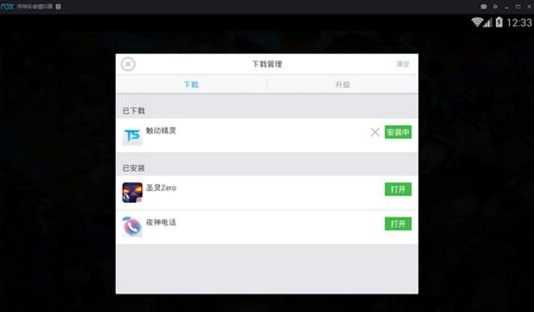
2、打开驱动精灵,给其超级用户权限,然后点击“永久记住选择”,点击确定。
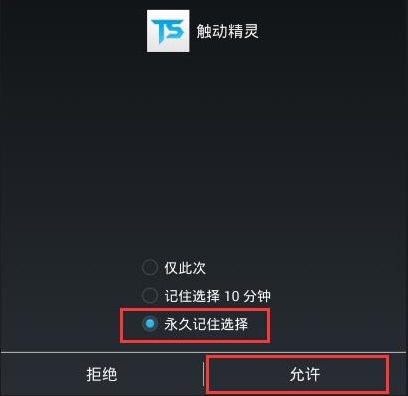
3、然后打开软件,添加自己的脚本。
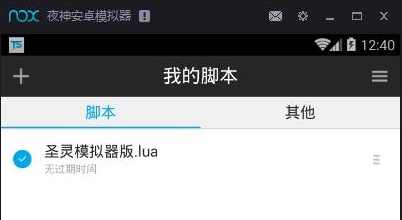
4、然后点击右上角的菜单,进入设置。
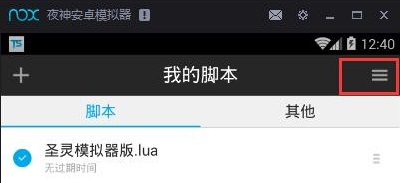
5、开启“悬浮窗”以后,点击该图标。
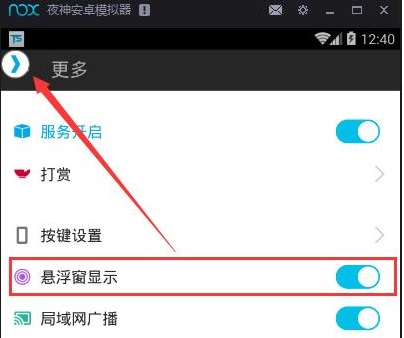
6、点击开始就能够运行了。
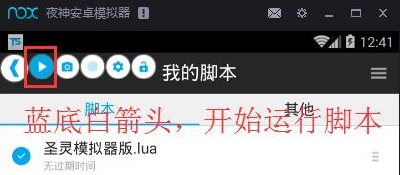
很多用户们在使用夜神模拟器的时候,但是不清楚要如何才能够进行脚本的使用,不知道该怎么才能够运行使用等,有需要的用户们快来查看详细的教程吧~
1、用触动精灵作为参考。
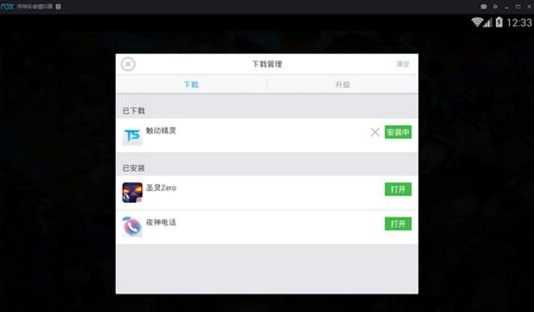
2、打开驱动精灵,给其超级用户权限,然后点击“永久记住选择”,点击确定。
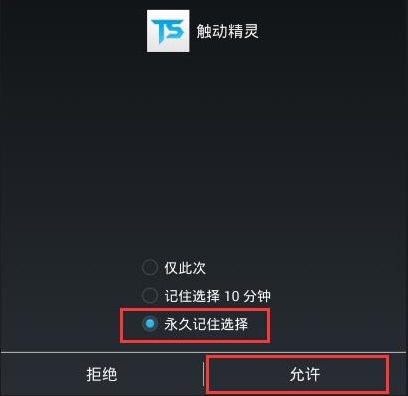
3、然后打开软件,添加自己的脚本。
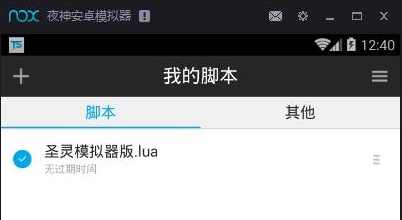
4、然后点击右上角的菜单,进入设置。
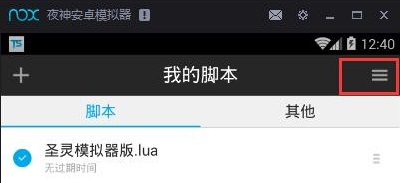
5、开启“悬浮窗”以后,点击该图标。
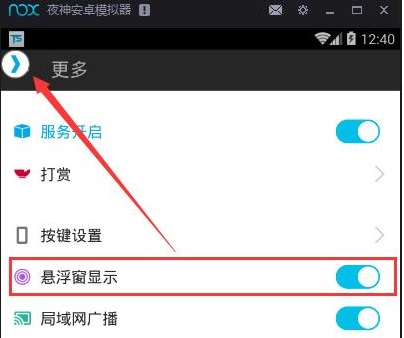
6、点击开始就能够运行了。
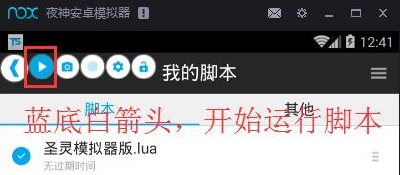
最新教程
更多猜你喜欢
更多